7 correctifs pour le logiciel AMD Adrenalin qui ne fonctionne pas ou ne souvre pas

Vous êtes confronté au problème du logiciel AMD Adrenalin qui ne fonctionne pas ou ne s
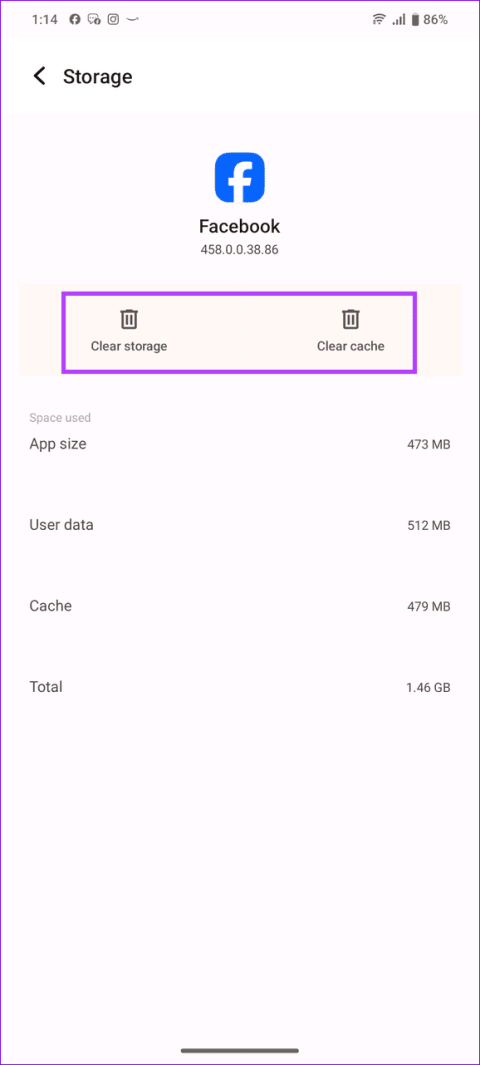
Réparations rapides
Effacer le cache de Facebook et les données des applications résout les problèmes de base des applications, tels que le téléchargement d'une histoire Facebook sur Android.
Remarque : iOS n'autorise pas la suppression manuelle des données de l'application Facebook. Supprimez l'application et réinstallez-la.
Étape 1 : Appuyez longuement sur l'icône Facebook et ouvrez les informations sur l'application .
Étape 2 : Appuyez sur Stockage et cache et appuyez sur Effacer le cache . De plus, appuyez sur Effacer le stockage pour supprimer toutes les données de l'application et les configurer à nouveau.
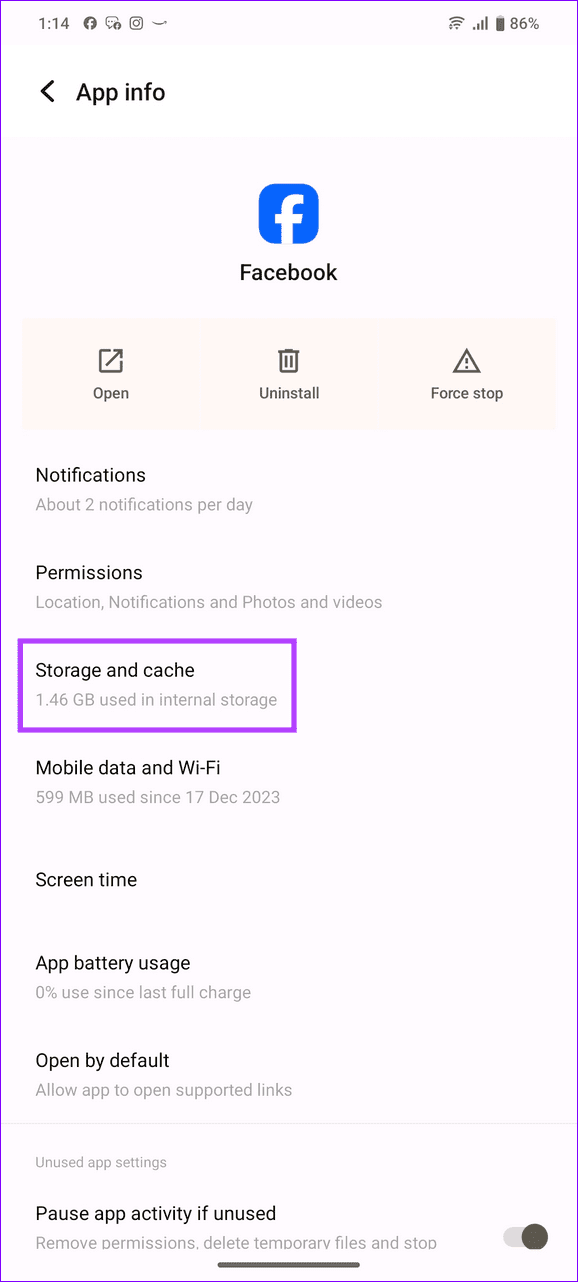
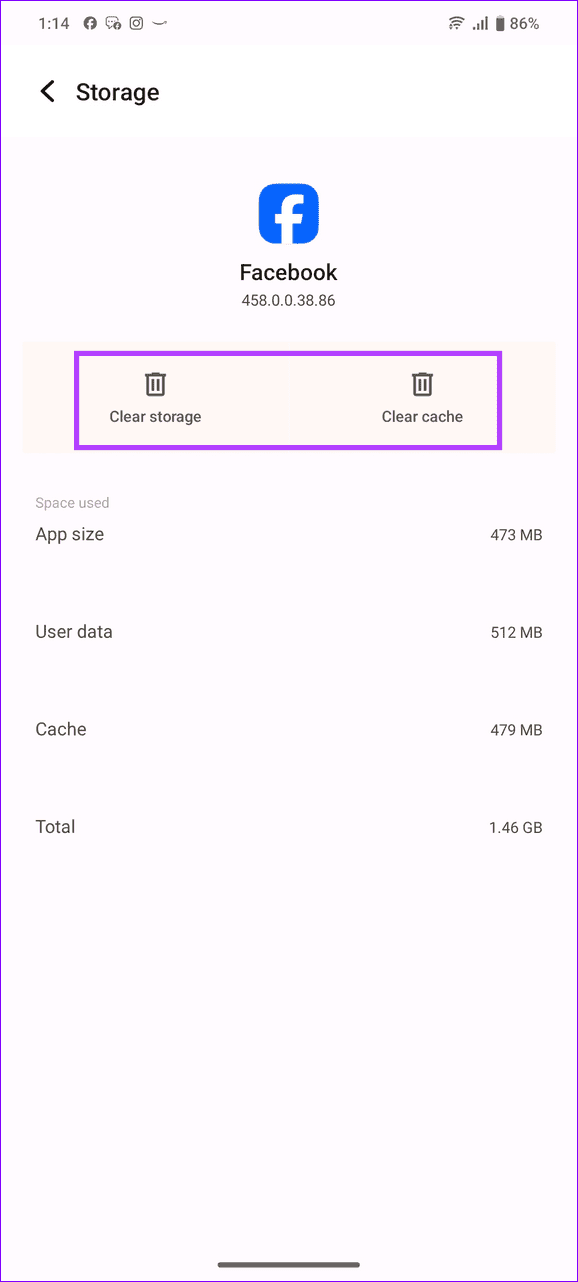
Le téléchargement d'une nouvelle histoire Facebook peut être bloqué en raison d'une erreur d'authentification du compte. Déconnectez-vous de votre compte Facebook et connectez-vous avec les détails mis à jour.
Une fois déconnecté, relancez l'application Facebook pour vous connecter avec les informations d'identification de votre compte.
L'application Facebook aura du mal à télécharger de nouvelles histoires si votre connexion VPN active est lente.
Ouvrez votre application VPN dédiée, appuyez sur Déconnecter et rechargez Facebook pour télécharger votre histoire. Vous pouvez également passer à un service VPN fiable au lieu d' utiliser un VPN gratuit .
Des paramètres réseau incorrects sont souvent à l'origine des problèmes de téléchargement d'histoires Facebook. Accédez aux paramètres de votre appareil pour réinitialiser et restaurer la normale.
Étape 1 : Ouvrez l'application Paramètres, appuyez sur Général et sélectionnez Transférer ou Réinitialiser l'iPhone .
Étape 2 : Appuyez sur Réinitialiser et choisissez Réinitialiser les paramètres réseau . Entrez le code d’accès de votre appareil lorsque vous y êtes invité.
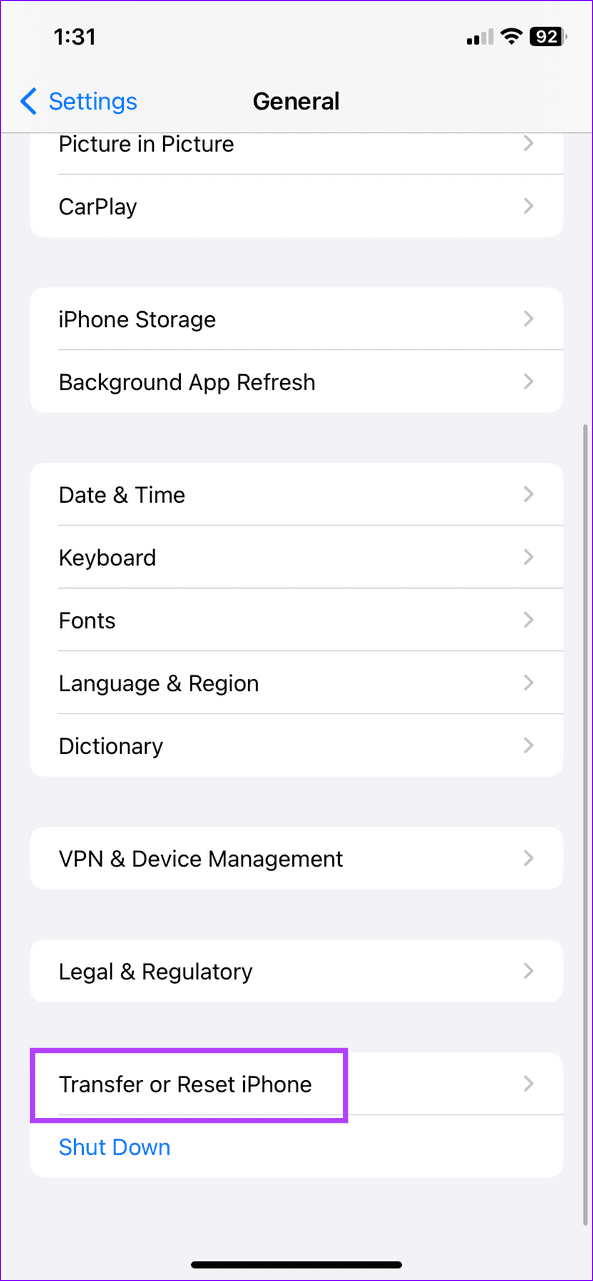
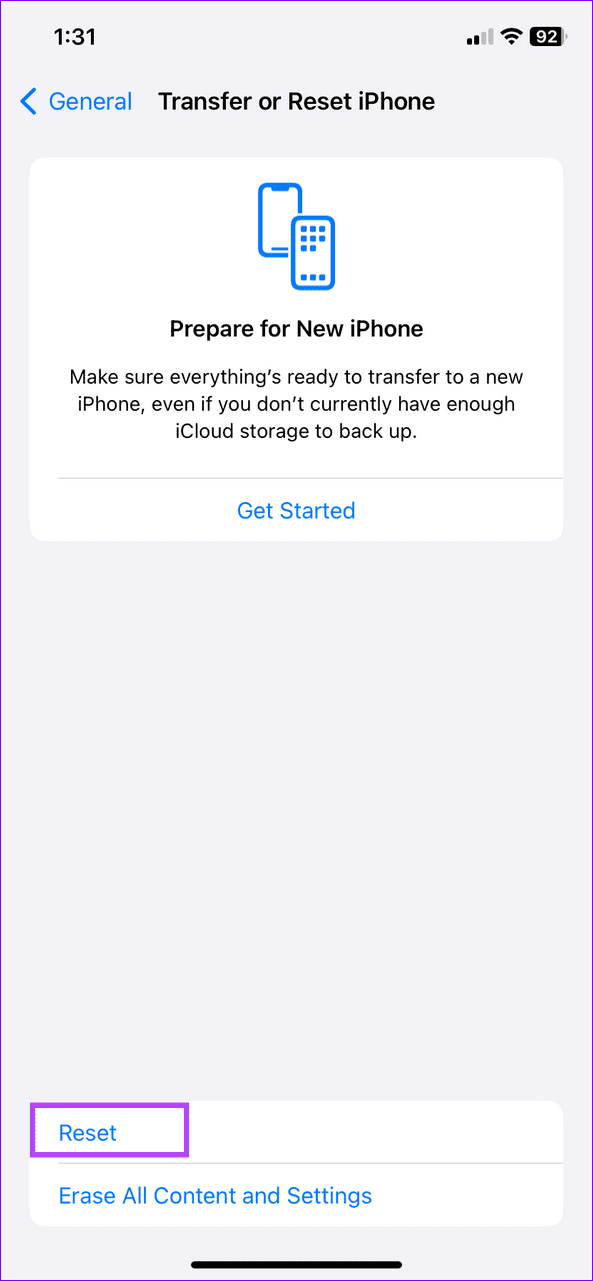
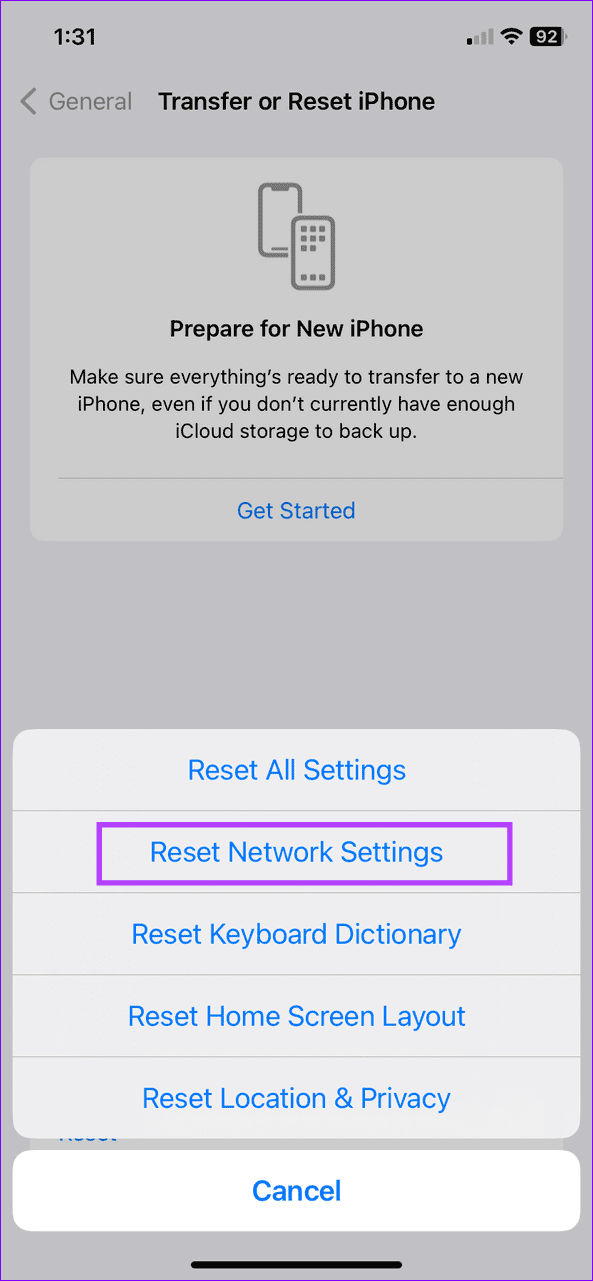
Étape 1 : lancez l'application Paramètres, recherchez Réinitialiser et appuyez sur Réinitialiser le Wi-Fi, le réseau mobile et le Bluetooth . Sur certains téléphones Android, il est étiqueté Réinitialiser les paramètres réseau .
Étape 2 : appuyez sur Réinitialiser , appuyez sur Réinitialiser les paramètres et confirmez votre action en tapant le code d'accès de l'appareil.
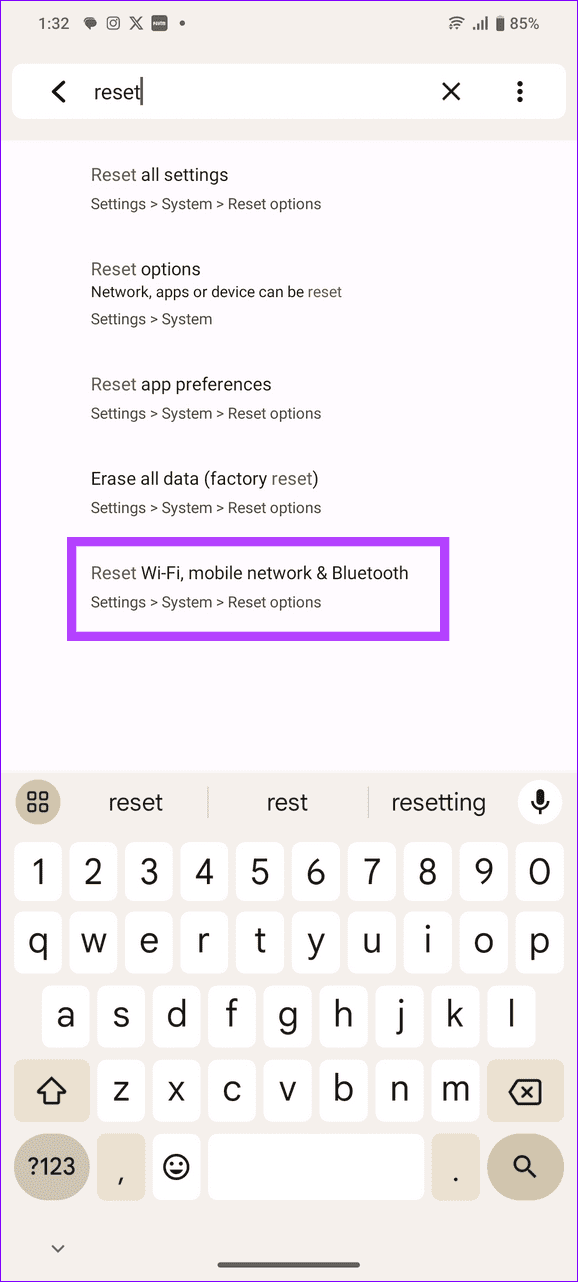
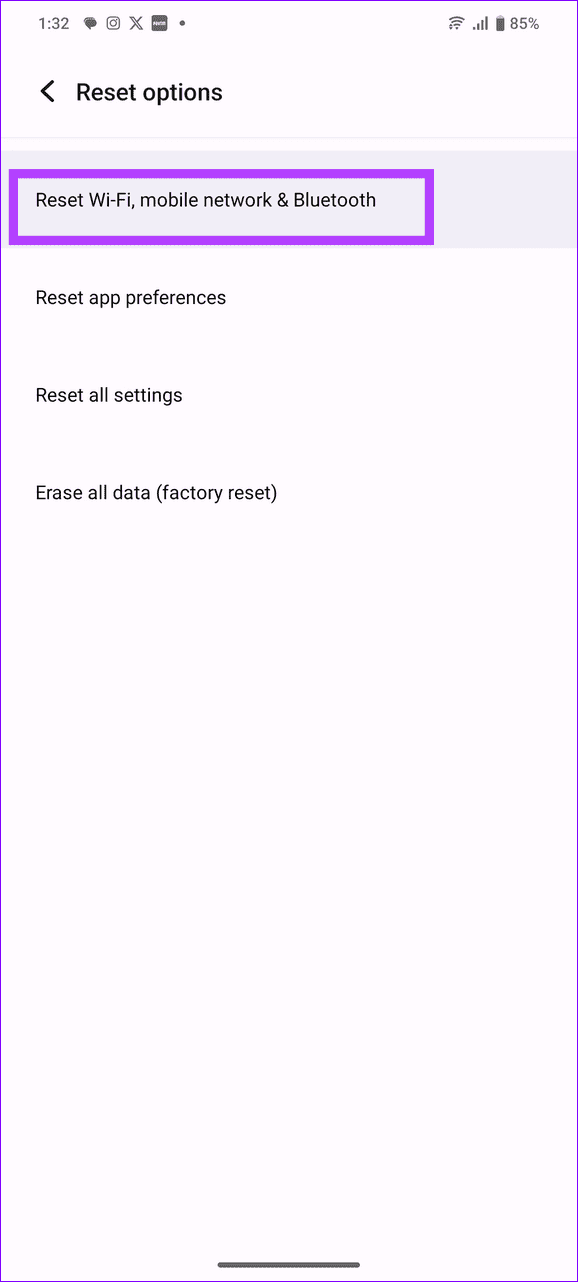
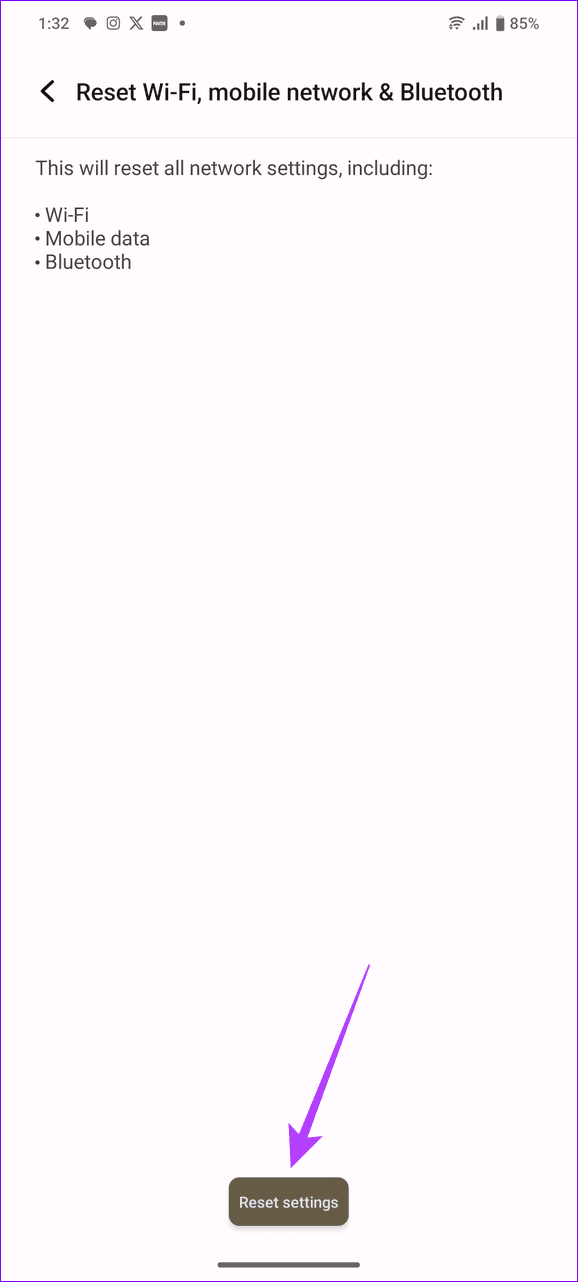
Vous êtes confronté au problème du logiciel AMD Adrenalin qui ne fonctionne pas ou ne s
Pour corriger l
Apprenez à maîtriser le chat Zoom, une fonctionnalité essentielle pour les visioconférences, avec nos conseils et astuces.
Découvrez notre examen approfondi de l
Découvrez comment récupérer votre Instagram après avoir été désactivé en suivant nos étapes claires et simples.
Découvrez comment savoir qui a consulté votre profil Instagram avec nos solutions pratiques. Sauvegardez votre vie privée tout en restant informé !
Apprenez à créer des GIF animés facilement avec votre Galaxy S22. Découvrez les méthodes intégrées et des applications pratiques pour enrichir votre expérience.
Découvrez comment changer la devise dans Google Maps en quelques étapes simples pour mieux planifier vos finances durant votre voyage.
Microsoft Teams s
Vous obtenez l








